お使いのコンピューターが死にかけている4つの兆候
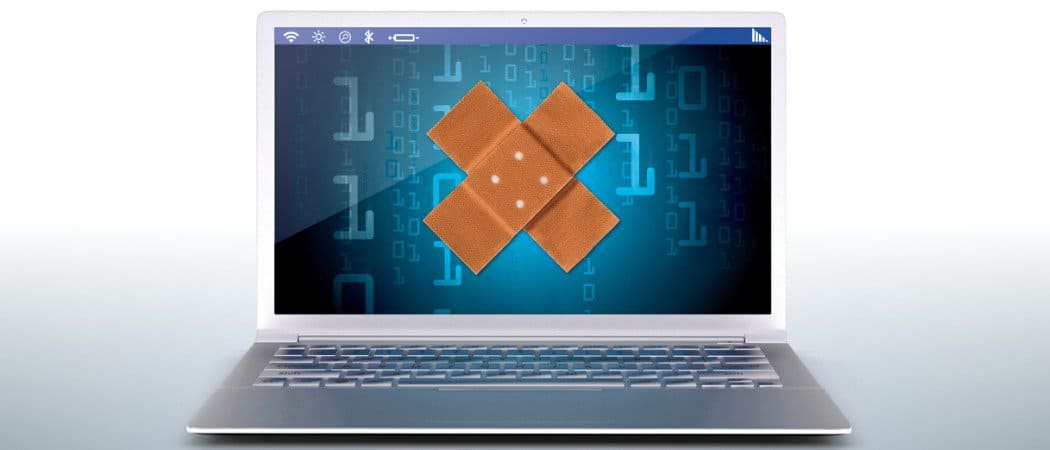
コンピューターに多額のお金を費やしているので、いつでもハードウェアの問題が発生していることを知ることが重要です。ここに注意すべき4つの兆候があります。
ラップトップとPCは安くはありません。 数百ドルから数千ドルに及ぶ。これらのデバイスは、使用目的において非常に重要です。仕事、遊び、社交、学習-これらは私たちが一日中行う活動です。そのため、ラップトップおよびデスクトップコンピューターの信頼性が必要です。つまり、それらの世話をし、コンピューターを清潔に保つ必要があります。しかし、ラップトップに何か修理が必要なときはどうすればわかりますか?新しいものを探し始める時期になるのはどのようにしてわかりますか?
コンピュータの時間がほぼ4つの兆候
私たちのコンピューターはとても重要なので、良い形に保つために。しかし、最も用心深いユーザーでさえ問題を抱えています。ハードウェアは単に摩耗します。コンピュータの問題を特定し、修正または交換できるようにする方法を検討します。
コンピューターの年齢を考慮してください
知っておくべき第一のことあらゆる種類のコンピューターは、有限の寿命を持っているということです。ほとんどのコンピューターは、4年から5年程度で劣化したり、日常的に使用するには時代遅れになります。
もしあなたのコンピューターが4歳以上なら、新しいもののために保存を開始したい場合があります。さらに良いのは、入手したらすぐに保存を開始することです。そのため、短期間に大量のお金を集める必要はありません。コンピューターの価格が400ドルの場合、年間約100ドルを確保してください。 4年目以降、あなたが死んだ場合、あなたは使い果たして新しいものを買うことができます。または、新しいものを購入して最新の状態に保つこともできます。
もちろん、最近市場に出回っているコンピューター最新のハードウェアを使用しており、使用目的に応じて長持ちします。常にアップグレードすることはそれほど重要ではなく、まだ動作している古いマシンを使用している場合、壊れていないものを修正する理由はありません。それでも、準備することが重要です。特に、ゲームや集中的なソフトウェアを実行するためにより多くの馬力を備えたマシンが必要な場合。

コンピューターからの奇妙な音または大きな音
車のように、良い形のコンピューターは非常に静かに走ります。また、あなたの車と同じように、異音が聞こえ始めたり、通常の音が大きくなったりした場合は、メンテナンスについて考えましょう。コンピューターから発せられる音とは何ですか?見てみましょう。
渦巻く音
回転するものはすべて、うなり音を出します。ファンのように。実際、正常に動作しているラップトップで聞こえるのは、おそらくコンピュータのファンだけです。また、ハードドライブとDVDドライブからは、少し大きな音がする場合があります。ラップトップを起動すると、ハードドライブの音がわずかに聞こえる場合があります。また、ディスクが入っている場合にのみDVDドライブの動作が聞こえます。
そのうなり音が通常より大きくなる場合または少し微妙な音がする場合は、修正の時間です。通常、コンピューターのどの部分から音が出ているかを知ることができるので、その領域で回転するものを探します。
ファンの場合は、ファンが汚れていないことを確認してくださいほこりや破片の。缶詰の空気と柔らかい糸くずの出ない布でこれを行うことができます。マイクロファイバーの布はうまく機能します。それでも音が良くならない場合は、ファンのベアリングが磨耗しているか、モーターに問題がある可能性があります。幸いなことに、コンピューターのファンは安価で、自分で交換できるほど簡単です。ほとんどのコンピューターで高品質のファンを交換するために、約20〜40ドルを支払うことを期待してください。

それがDVDドライブの場合、再びほこりがありそうです犯人。まず、CD、DVD、またはBlu-rayディスクを確認します。損傷している場合や本当に汚れている場合は、バランスが崩れ、ぐらついたタイヤがあらゆる種類のノイズを発生させるように回転します。
それが実際のドライブの場合は、できる限り缶詰の空気。その後、マイクロファイバーの布できれいに拭いてください。しかし、レンズには近づかないでください!それが実際にディスクを読み取る部分です。カメラのレンズのように、何でもきれいにしたくない。適切なクリーニング液が付属したDVDドライブクリーニングディスクを入手できます。カメラ店に行ってレンズクリーニングソリューションを入手することもできます。

ハードドライブの場合は、データをバックアップしてください今!従来、ハードディスクドライブ(HDD)には、驚くほど高速で回転する金属プレートまたはプラッターがあります。頭のあるアームがあり、ディスク上を前後に移動して読み書きします。その頭と腕は決してディスクに触れないでください。そのため、ハードドライブで通常発生する回転音以外の音が聞こえた場合、それらのディスクに何かが触れています。ディスクに何かが触れると、ディスクが削られ、その場所に保存されているデータが破壊されます。データをバックアップして、新しいハードドライブを入手します。また、変な音が聞こえない場合でも、ハードドライブの状態を時々確認することをお勧めします。
ソリッドステートドライブ(SSD)がある場合はどうなりますか? SSDには可動部品がないため、SSDから何も聞こえないはずです。他の何かを聞いている可能性があります。

クリック音
2つのものがそれぞれヒットしたときにクリック音が鳴る他の少し力で。繰り返しになりますが、コンピューターの唯一の可動部分は、ファン、ハードドライブ、およびディスクドライブです。ファンの場合、ブレードのバランスが少しずれていて、ハウジングのどこかに触れている可能性があります。または、ファンに少しの破片があり、ブレードがぶつかり続ける可能性があります。いずれにせよ、最初にそれをきれいにしてみて、それがうまくいかない場合は交換してください。

CD / DVDドライブについても同じことが言えます。 何かに当たっているのはCDまたはDVDである可能性があるため、最初に確認してください。それが良ければ、ディスクを回転させるドライブのホイールの1つが何かを持っている可能性があります。これらにアクセスするのは簡単ではないため、この時点で、CD / DVDドライブを交換するのがおそらく最も簡単です。
ハードドライブの場合、問題が発生しました。 繰り返しますが、データがすぐにバックアップされることを確認してください。ドライブを交換するか、根本原因の診断を試みることができます。しかし、100ドルのために、交換するのが最も安全で簡単です。
簡単なテストを行って、原因がHDDに十分な電力が供給されていません。コンピューターの電源を切り、ハードドライブのデータケーブルのみをコンピューターから外し、電源ケーブルを接続したままにします。コンピューターの電源を入れ直して聞きます。それでもクリック音が聞こえる場合は、ドライブを交換する時間です。クリックが消えたら、データケーブルを新しいものに交換してみてください。しかし、再度クリックが戻る場合は、新しいハードドライブを入手するのが最善です。または、代わりにSSDをインストールして速度を上げます。
ハイピッチワイン
これは作業が少し難しくなります。 一部の人々は、これから説明するハイピッチの音が聞こえないだけです。蚊の音のようなもので、ほとんど20歳未満の人しか聞くことができません。しかし、それを聞いた場合は、コンピューターのどこかでコンデンサーが正しく動作していない可能性があります。

コンデンサは小さな電子デバイスであり、一時的に電気を蓄えます。小さなソーダ缶のように見えます。コンピューターを開いてマザーボードを見ると、そのうちのいくつかが表示されます。膨らんでいるように見える場合、それらは失敗しようとしています。この時点で、修理のためにコンピューターを持ち込むか、コンピューターの交換を検討する必要があります。
ラップトップの電源が入らない
ノートパソコンやコンピューターの電源が入らない場合は、コンピューターが死んでいるという意味ではありません。通常は、電力が供給されていないことを意味します。まず、プラグが差し込まれていることを確認するか、ラップトップのバッテリーが完全に装着されていることなど、明らかなことを確認します。電源コードの全長を確認してください。切れ目や擦り傷がある場合、ワイヤが露出してショートしている可能性があります。これは、火災を引き起こす可能性のある非常に大きな安全上の危険性があるため、そのような損傷を受けたワイヤーは交換してください。ラップトップバッテリーの問題の詳細については、ラップトップバッテリーのトラブルシューティングガイドをご覧ください。

プラグを差し込んでコンセントを確認しますランプのような、あなたが知っている何かが機能します。そこから、電源を確認する必要があります。多くのラップトップの電源にはLEDが付いており、電源に接続すると点灯します。そのLEDが点灯していない場合は、電源が切れている可能性があります。動作することがわかっているのと同じ電源を借りることができる場合は、試してみてください。ただし、正しい電源アダプターを使用していることを確認してください。動作する場合は、電源が切れている可能性があります。
警告なしでコンピューターの電源が切れる
あなたはあなたのコンピュータ上で一緒に働いていて、その後、突然、画面が真っ暗になり、すべての電源がオフになります。その場合は、まずコンピューターの電源が入らない場合と同じことを確認してください。電源ケーブルをチェックして、プラグが差し込まれていることを確認します。電源をチェックして、ケーブルが正常に機能していることを確認します。コンセントをチェックして、機能することを確認します。
それがすべて良ければ、原因は中央処理装置(CPU)が過熱しました。その場合、コンピューターは即座にシャットダウンできます。これはほとんどの場合、コンピューター内部にほこりがたまっているためです。

缶詰の空気を使用して、すべてのほこりを吹き飛ばしますコンピューター。これを行うためにコンピューターを開くことができれば、それはさらに良いことです。 CPUがダストバニーでできた毛皮のコートを着ていないことを確認する必要があります。それが完了したら、CPUが安全なレベルに冷却されたことを確認するために約30分待ちます。その後、コンピューターの電源を再度入れてみてください。それがオンになったら、素晴らしい!しかし、実行されない場合や、予期せず再び電源が切れる場合は、コンピューターを修理のために持ち込む必要があります。
コンピューターの死なない、コンピューター部品の死
ここでの2つの大きな教訓は、コンピューターは完全に死に、メンテナンスが重要です。通常は、ハードウェアコンポーネントが故障します。ただし、部品を交換する価値があるかどうかはあなたの判断です。目安として、修理にかかる費用がコンピューターの交換にかかる費用の半分以上である場合、またはコンピューターが4年以上経過している場合は、おそらく交換するのが最善です。
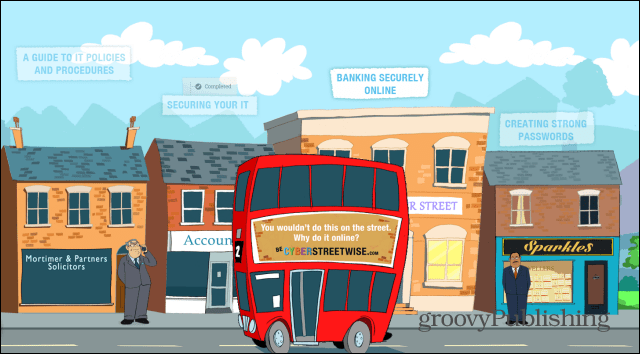


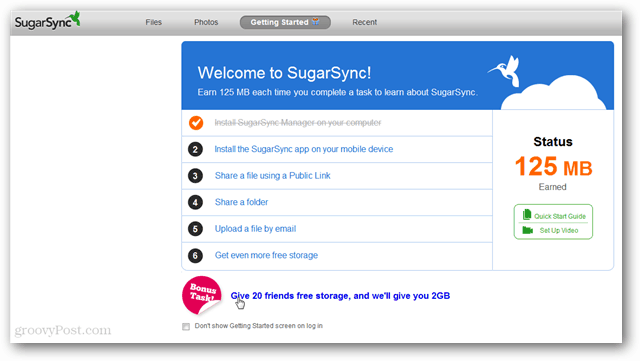

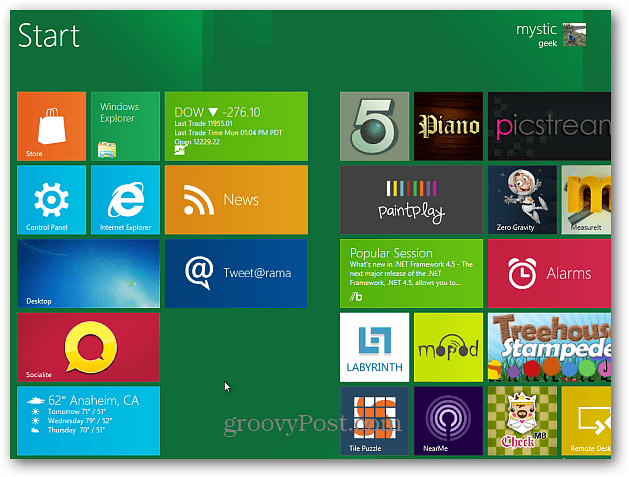




コメントを残す